准备材料:
一个64GB或更大的U盘(用于Windows系统安装)
一个大于2GB的TF卡和读卡器
macOS启用转换助理Windows支持软件
Parallels Desktop Windows虚拟机或一台Windows电脑
非蓝牙键盘和鼠标
Rufus软件
Windows 10/11的ISO文件
USB-C转USB适配器
开始制作:
Windows连接:
需要U盘、Windows ISO文件、Rufus软件
Mac连接:
需要键盘鼠标、USB-C转USB适配器、TF卡(将转换助理Windows支持软件拷贝到TF卡)
安装Rufus软件:
在Windows电脑上安装Rufus。
选择U盘作为Rufus设备:
在Rufus中选择U盘作为目标设备。
开始制作启动U盘:
使用Rufus将Windows ISO文件写入U盘。
重启macOS:
制作完成后,重启macOS系统。
进入启动选择界面:
在macOS开机前按住Option键不松开。
选择启动盘:
出现启动选择界面后松开Option键,使用键盘左右键选择第三个选项(Windows安装盘),然后按回车键。
安装Windows系统:
按照屏幕提示完成Windows系统的安装。
安装Windows支持软件:
从TF卡中安装之前准备的macOS启用转换助理Windows支持软件。
重启电脑:
重复步骤5和6,选择Windows系统启动。